برای آشنایی با نحوه کار با برنامه نوت پد ویندوز می توانید
برای آشنایی با نحوه کار با برنامه نوت پد ویندوز می توانید
کاربران ویندوز مطمئنا تا کنون نام برنامه Notepad ویندوز را شنیده اند ولی ممکن است تجربه کار با برنامه نوت پد ویندوز و آشنایی با منوهای برنامه نوت پد نداشته باشند. همچنین ممکن است با این برنامه کار کرده باشند ولی از همه کاربردهای برنامه نوت پد اطلاعی نداشته باشند.
پیش از این با انتشار مقالاتی مانند سیف مود چیست ، رایت سی دی در ویندوز ، قابلیت های پیشرفته ماشین حساب در ویندوز و ... در خدمت شما بوده ایم.
حال ما در گروه مشاوره هیواتک تصمیم داریم تا با تولید و انتشار مقاله ای آموزش نحوه کار با برنامه نوت پد ویندوز و کاربردهای آن را مورد بررسی قرار داده و اطلاعات خوبی را در اختیار شما همراهان گرامی قرار دهیم.
برنامه Notepad ویندوز چه کاربردهایی دارد ؟
در این بخش از مقاله ، میخواهیم به این موضوع که برنامه Notepad ویندوز چه کاربردهایی دارد بپردازیم Notepad یک ویرایشگر متن بسیار ساده است که برای مدت زمان زیادی بخشی از ویندوز بوده و در تمام نسخه های مایکروسافت وجود دارد و تنها تفاوت در نحوه باز کردن برنامه در هر سیستم عامل است. برای نوشتن اسناد متنی که دارای متن کوتاه هستند بسیار مناسب هستند ولی همه چیز را نمی توان با آن انجام داد و تنها اجازه ایجاد ، باز کردن و خواندن فایل های متن ساده را می دهد. اگر فایل حاوی قالب بندی خاص است و یا یک فایل متنی ساده نیست ، در برنامه Notepad قابل خواندن نخواهد بود. اگر از Notepad زیاد استفاده نکنید ممکن است از اینکه چگونه کار با آن آسان است شگفت زده شوید.
چگونه Notepad را در ویندوز باز کنیم ؟
** باز کردن نوت پد در ویندوز 10 :
ساده ترین راه پیدا کردن برنامه نوت پد ویندوز جستجو کردن آن است ، در جعبه جستجو ، عبارت "notepad" را تایپ کرده ، و Enter را بزنید. پس از پایان عملیات جستجو روی آن کلیک و باز کنید.

** باز کردن نوت پد در ویندوز 8 - 8.1 :
در این نسخه های ویندوز ، Start را باز کنید و notepad را روی آن بنویسید ، سپس با کلیک کردن روی آن ، برنامه نوت پد را باز کنید.

** باز کردن نوت پد در ویندوز 7 :
در جعبه جستجو از منوی Start ، عبارت "notepad" را تایپ کنید تا در لیست نتایج آورده شود. سپس آن را باز کنید.
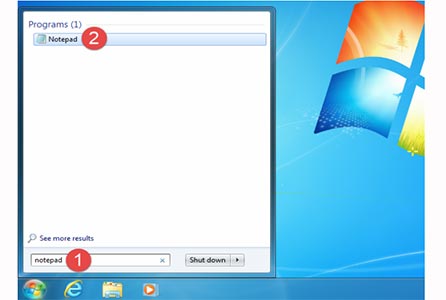
یک راه جایگزین در همه سیستم عامل ها این است که Accessories را در منوی start باز کنید و سپس میانبر Notepad را روی دسکتاپ بگذارید.
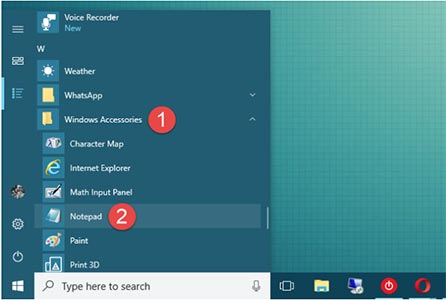
در ویندوز 7 پس از باز کردن Start ، روی All Programs کلیک کنید و سپس فولدر Accessories را باز کنید.
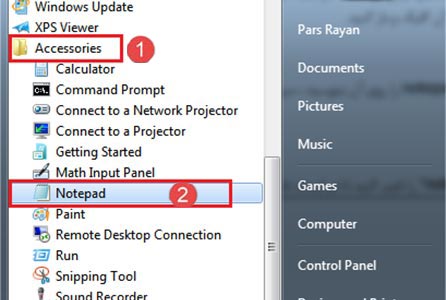
آشنایی با منوهای برنامه نوت پد و کاربردهای آن
حال که با کاربردهای برنامه نوت پد تا حدودی آشنا شدید ، در این بخش از مقاله می خواهیم با منوهای برنامه نوت پد ویندوز آشنا شویم و به بررسی آن ها بپردازیم.
پس از اینکه notepad باز شد ، مجموعه ای از گزینه های محدود را مشاهده خواهید کرد. در بالای پنجره ، منوهای File ، Edit ، View ، Format و Help را مشاهده خواهید کرد.
بیایید نگاهی بیندازیم بر آنچه که می توانیم انجام دهیم. همانطور که در بالا به آن اشاره کردیم ، Notepad یک ویرایشگر متن است و اگر سعی دارید گرافیکی را وارد آن کنید ، برنامه Notepad ویندوز اجازه این کار را به شما نخواهد داد.
منوهای برنامه نوت پد
منوی File برنامه نوت پد ویندوز
گزینه هایی که در منوی File وجود دارد ، New ، Save As ، Save ، Open ، Page Setup و Print.
همانطور که می بینید ، بسیاری از دستورات دارای میانبرهای صفحه کلید هستند. شما باید قبلا با این دستورات آشنایی داشته باشید چون تقریبا با نرم افزارهای ویندوز مشابه هستند.
ایجاد فایل ، باز کردن ، ذخیره کردن ، تنظیمات صفحه و تهیه پرینت با استفاده از این منو صورت می گیرد. فایل هایی که با برنامه نوت پد ایجاد می شود پسوند .txt دارد.
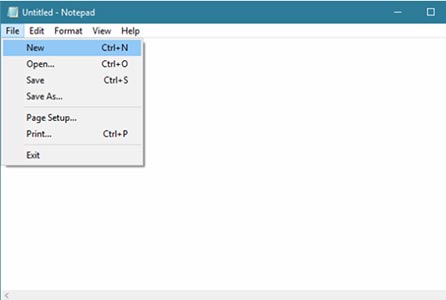
منوی Edit برنامه نوت پد
منوی ویرایش چند گزینه ارائه می دهد که برای اکثر افراد آشنا هست و دارای میانبر های صفحه کلید نیز هست ، توجه داشته باشید که اکثر دستورات تا زمانی که در برنامه نوت پد یادداشتی وجود نداشته باشد فعال نمی شود. اولین مورد در منوی ویرایش Undo/Redo است که بسیار کابردی است و با استفاده از آن میتوانید تغییرات اعمال شده را یک گام به عقب یا جلو ببرید. همچنین برای Undo کردن از Ctrl +Z و برای Redo از Ctrl +Y استفاده کنید. سایر گزینه های منو ، Delete ، Paste ، Copy ، Cut ، Go To ، Replace ، Find Next ، Find ، Select All و Time / Date .
است که برای کپی و جایگزین کردن ، جابجا کردن حرف / کلمه ای ، پیدا کردن قسمتی از متن و ... به کار میرود. گزینه Go To تنها زمانی که Word Wrap خاموش باشد و هر خط متن شما دارای شماره باشد از این دستور برای رفتن به آن خط خاص استفاده می شود.
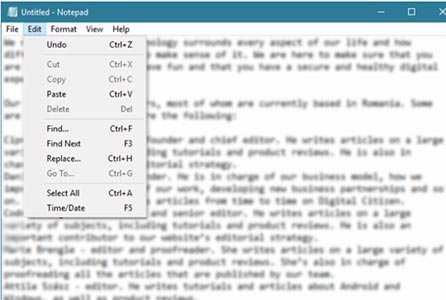
منوی Format در برنامه Notepad ویندوز
منوی بعدی به شما دو گزینه برای انتخاب می دهد ، یکی Word Wrap و دیگری Font… .
به یک سری دلیل ناشناخته Notepad همواره با Word Wrap خاموش شده است به این معنا که همه چیزی که شما تایپ میکنید به صورت پشت سر هم تایپ می شود تا یک خط طولانی ایجاد شود و پس از آن خط طولانی دیگری ایجاد می شود. البته با فشار دادن دکمه Enter ، وارد خط بعدی می شود ولی در این حالت دیگر طول خطوط به صورت دلخواه شما ایجاد می شود.
اگر میخواهید همه متنی را که تایپ می کنید را بدون اسکرول کردن مشاهده کنید این گزینه را روشن کنید . در گزینه Font هم امکان تغییر فونت و اندازه وجود دارد.
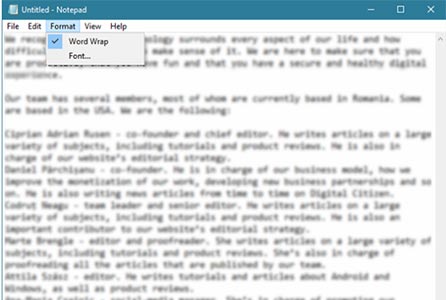
منوی View در برنامه نوت پد ویندوز
در منوی View هم یک گزینه Stats Bar وجود دارد، که با Word Wrap مرتبط است و در صورت خاموش بودن Word Wrap ، یک اعلان در مرز پایین پنجره مشاهده می کنید که نشان می دهد کدام مکان نما در حال حاضر در یک سند قرار دارد و پیچیدگی خاصی ندارد. اگر هم روشن باشد ، مرز پایین خالی است.
نکته : برخی کاربران در خصوص اینکه آیا وارد کردن تصاویر در کاربردهای برنامه نوت پد وجود دارد یا خیر ؟ پاسخ نه می باشد . همانطور که در بخش آشنایی با برنامه نوت پد بیان شد، این برنامه تنها یک فایل ساده متنی را ایجاد و باز می کند . برای وارد کردن تصاویر باید از برنامه WordPad استفاده کنید همچنین درنظر داشته باشید که فایل های متنی دارای تصویر با فرمت rtf. ذخیره می شوند.
برای آشنایی با نحوه کار با برنامه نوت پد ویندوز می توانید
برای آشنایی با نحوه کار با برنامه نوت پد ویندوز می توانید



